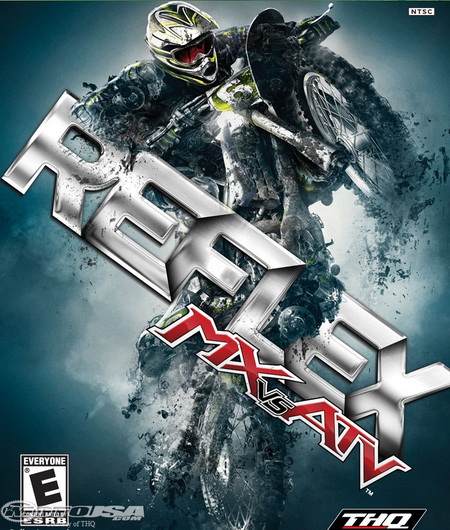java පැකේජය download කරගැනීම සදහා http://www.oracle.com/technetwork/java/index.html වෙබ් අඩවියට ගොස් Java SE යන්න Click කරන්න. එවිට ලැබෙන අලුත් පිටුවෙහි ඇති Java SE 6 Update 23 යටතේ ඇති download JDK button යන්න click කරගන්න.
එවිට ලැබෙන නව web page එකෙහි platform වර්ගය select කර I agree to the Java SE Development Kit 6u23 License Agreement යන්නට ඉදිරියෙන් ඇති check box එකට හරියක් දමා Continue button එක click කර අදාල installation setup එක download කරගන්න.
Download කරගත් ජාවා exe file එක install කරගන්න. ඉන් පසු MyComputer හි C:\ හරහා ගොස් program files තුල ඇති java වල bin ඩිරෙක්ටරිය තුලට ගොස් පාත් එක copy කරගන්න. (C:\Program files\Java\jdk1.6.0_23\bin)
My computer මත රයිට් ක්ලික් කර properties යන්න. එහි advance යටතේ Environment Variable නැමැති button එක ක්ලික් කර එහි system variable යටතේ ඇති path යන්න select කරගෙන ඊට පහලින් ඇති edit නැමැති button එක ක්ලික් කරන්න. එවිට ලැබෙන කුඩා වින්ඩෝ එකෙහි variable value යටතේ ඇති textbox එකෙහි ඇති දත්ත කිසිවක් වෙනස් නොවෙන අයුරින් එහි අවසානයෙහි ";" ටයිප් කර ඊට පසු කලින් copy කරගත් path එක past කරන්න. පසුව සියලු windows OK කර වසා දමන්න.
අවසානයේ Command Prompt එක ව්වෘත කරගන්න (Start -> Run -> [type] cmd -> [press ENTER button) . පසුව DOS Prompt එකෙහි පහත විධාන type කර Enter කර බලන්න.
- javac [press ENTER]
- java [press ENTER]
මෙම විධාන සදහා ඒවායේ help එක Command Prompt මත ලැබේනම් ඔබේ පරිගනකයේ java නියම ලෙස ස්ථාපනය වී ඇත. යම් ලෙසකින් "...is not recognize as internal or external command..." ලෙස error massage එකක් ලැබේනම් නැවත java setup file එක මුල සිටම නිවැරදිව install කරන්න.
JCreator pro install කිරීම.
මෙය ජාවා ක්රමලේඛනය සදහා ඉහල පහසුකම් ලබා දෙන මෘදුකාංගයකි. පලමුව පහල ඇති ලින්ක් එකෙන් මෙම setup එක download කරගන්න.
http://www.jcreator.com/download.html
http://www.torrentdownloads.net/download/1651347005/jcreator+pro+5+00+007+exe
මෙය install කර පලමු වරට ධාවනය කිරීමේදී ලැබෙන setup wizard එකෙන් පලමු වින්ඩෝ එක Next කරන්න. දෙවන වින්ඩෝ එකද Next කරන්න (Save settings). තුන් වන වින්ඩෝ එකෙහි browse button එකෙන් කලින් install කල java එකට අදාළ ජාවා පාත් එක ලබා දෙන්න. පසුව finish කරන්න.